您现在的位置是:网站首页> 应用推荐
云电脑使用收集
- 应用推荐
- 2025-09-05
- 1736人已阅读
云电脑使用收集
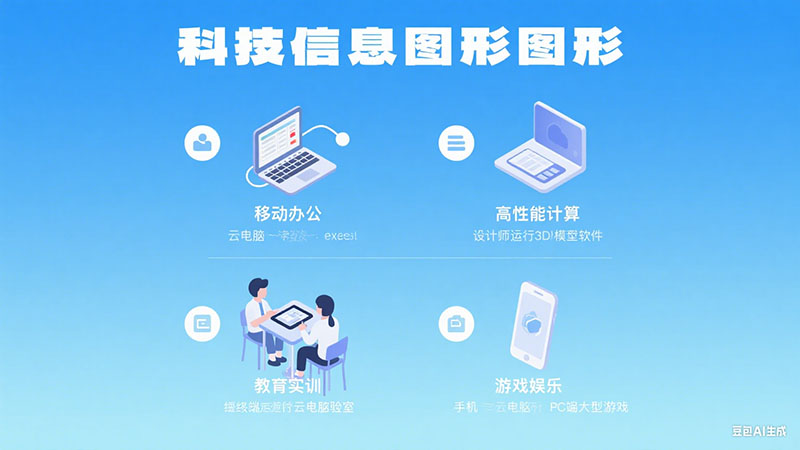
Colab使用
免费GPU——Colab平台使用
一、简介
colab是google提供的一个免费GPU的Jupyter云服务平台,可以应用各种流行库,如深度学习的pytorch,tensorflow和keras等。
二、colab使用
1,访问colab
https://colab.research.google.com/notebooks/welcome.ipynb
(注:访问google需要tz,这就需要科学上网才能注册、使用,有需要可以私我)
2,使用GPU
使用colab需要的项目是放在google的云端硬盘里的,下面是链接:https://drive.google.com/drive/my-drive。登录进去就可以新建colaboratory了
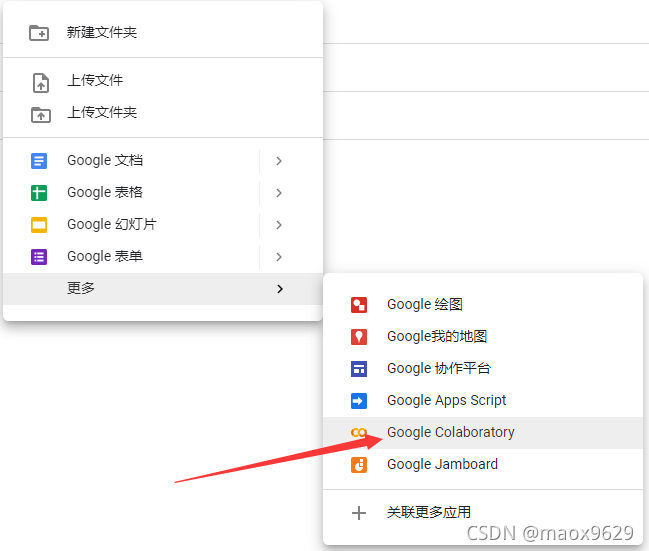
新建后更改运行时类型选择GPU
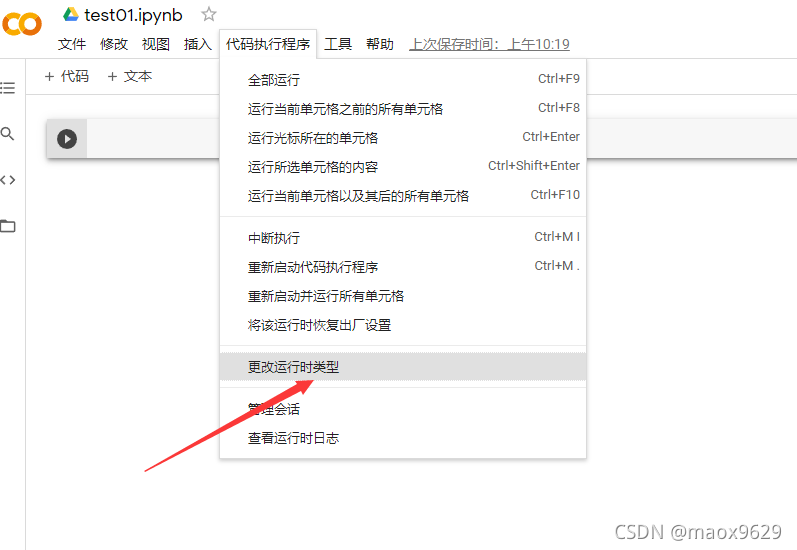
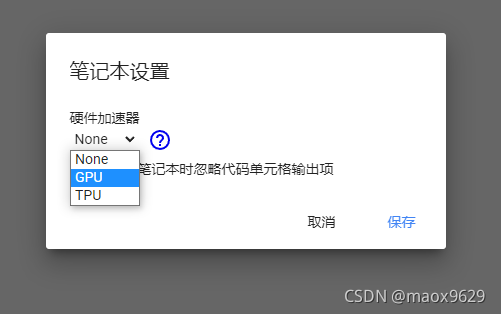
使用以下代码检查是否分配到GPU,点击左边运行或者Ctrl+shift都可。一般来说免费的会分配到Tesla K80。(这里需要说明一下因为colab为我们提供的是一个ubuntu虚拟机,所以终端命令前需要带 “!”)
!nvidia-smi
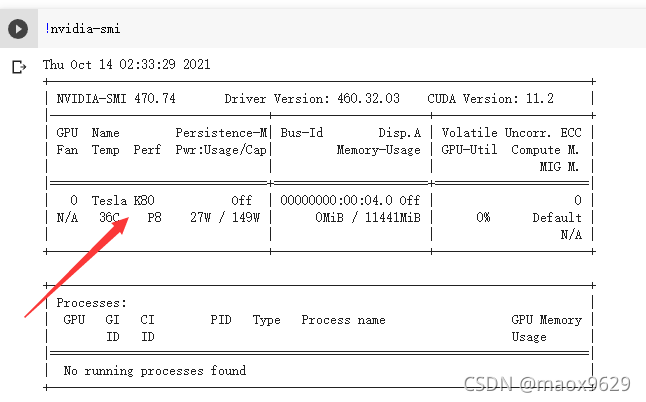
3,运行代码
3.1 挂载云端硬盘
colab运行原理实际上是分配给我们一台远程带GPU的主机,所以原始路径不是我们的云端硬盘,所以第一步我们必须先把谷歌云盘挂载到那台远程主机上。
点击“装载google云端硬盘”出现以下代码,出来一个框需要输入验证码,按提示点击链接复制输入即可。
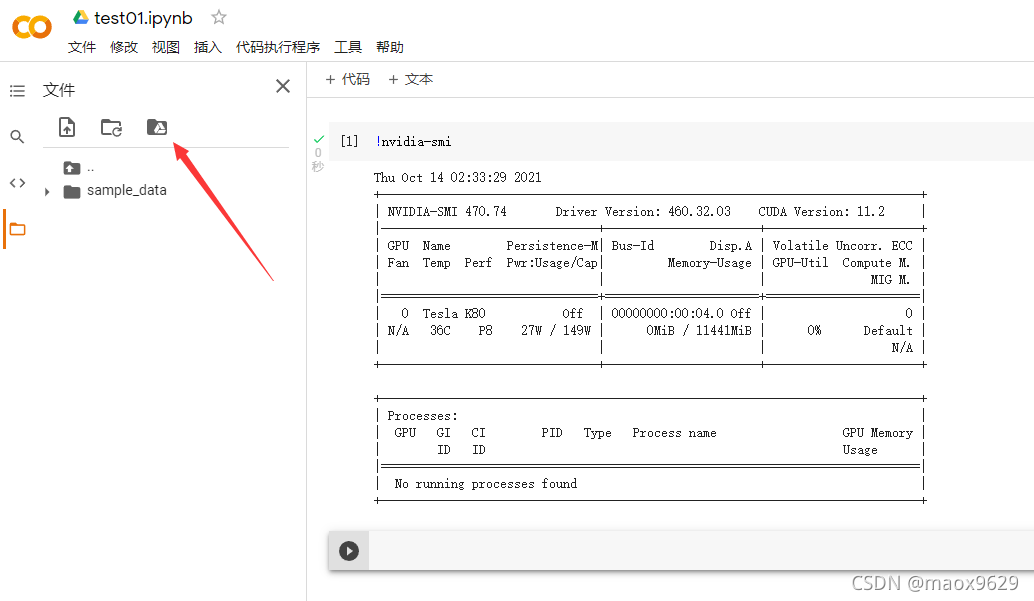
from google.colab import drive
drive.mount('/content/drive')
3.2 目录
查看当前脚本目录,!pwd
修改目录cd +"复制的路径"(路径可以到左边导航栏右键点击路径目录进行复制)
cd /content/drive/MyDrive/Colab Notebooks/drive

3.3 运行程序
!python XXX.py
3.4 下面是几条常用命令
(1)上传文件
from google.colab import files
files.upload()
(2)解压文件
!unzip "压缩包路径" -d"解压路径"
(3)从github上拷贝项目,如下
!git clone https://github.com/tensorflow/tensorflow.git
(4)复制路径下文件
1)复制文件夹
import shutil
shutil.copytree("复制的文件夹", "目标路径——新文件夹名")
2)复制单个文件
import shutil
shutil.copy("复制的文件夹", "目标路径——新文件夹名")
三、扩存云端硬盘
云端硬盘中我的云端硬盘只有15G,刚上传没几个文件空间就不够用了,开colab pro需要$9.9,而且还需要开通visa信用卡,对于学生来说实在不方便,所以在此推荐一个共享云端硬盘使用方法(每个共享云盘150G存储空间)。
开启共享云盘步骤:
点击链接https://td.msgsuite.workers.dev/,按照要求填写共享云盘名称google邮箱、选择机构,再进行验证就可以了。
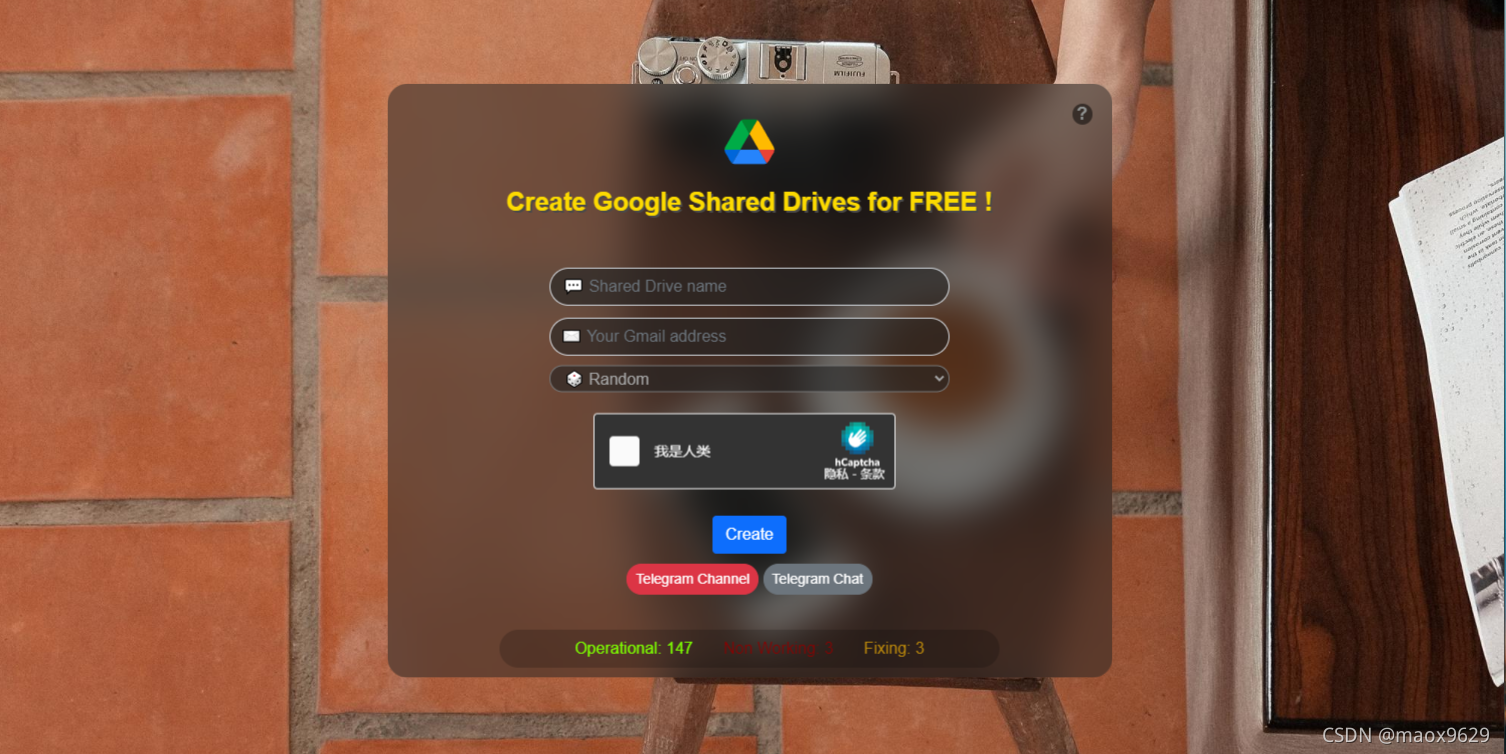
四、避免colab训练过程中掉线
colab理论上最多可以连续工作12小时(实际达不到),之后便会重新分配资源,但在此期间也会因网络原因或过就没有交互而导致disconnect情况,因此下面提供几行代码解决这一问题,若训练时间超过12小时断开,那就不适用了。
按F12进入console,输入以下代码enter一下就可以实现一分钟点击一次。
function ConnectButton(){
console.log("Connect pushed");
document.querySelector("#top-toolbar > colab-connect-button").shadowRoot.querySelector("#connect").click()
}
setInterval(ConnectButton,60000);
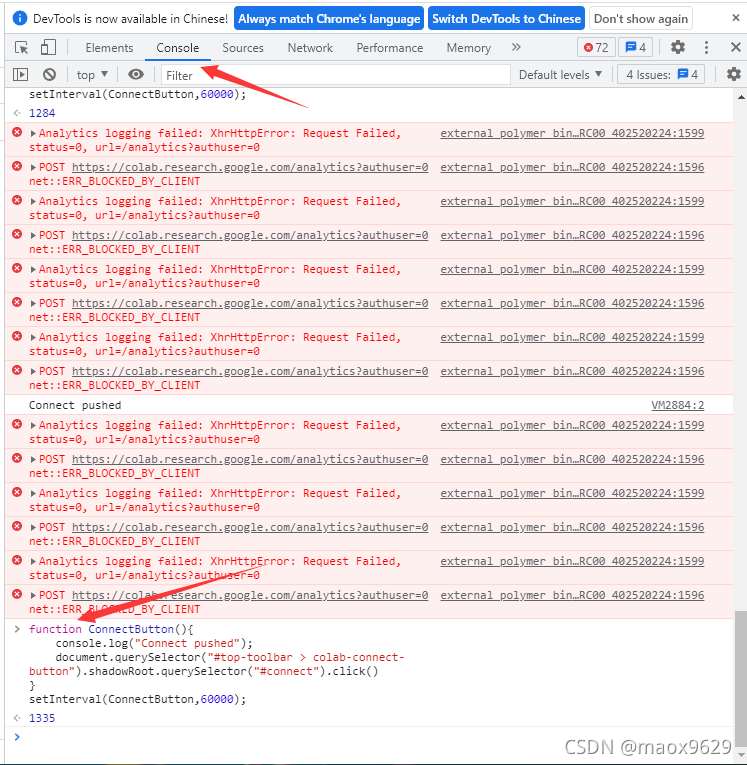
分享就到这里,有什么问题大家再互相补充、讨论。
云端部署SD,真实白嫖8w显卡,5秒4图,超详细喂饭教程
注册地址:https://openi.pcl.ac.cn/user/sign_up?sharedUser=sep
镜像:192.168.242.22:443/default-workspace/2a72307689ae49758c80c896fffda0a1/image:SD-Webui_v1.9.4_backup
cp -r /sd/stable-diffusion-webui /tmp/code
cd /tmp/code/stable-diffusion-webui
python launch.py --xformers --api
ssh -R 80:127.0.0.1:7860 nokey@localhost.run
获得地址
Torch is not able to use GPU; add --skip-torch-cuda-test to COMMANDLINE_ARGS variable to disable this check
这个错误消息表明你的 PyTorch 安装无法访问你的 GPU。以下是问题分解和解决方法:
理解错误
Torch: 指的是机器学习库 PyTorch。
GPU: 图形处理器,专为快速并行处理而设计,对于加速深度学习任务至关重要。
--skip-torch-cuda-test: 一个命令行标志,告诉你的脚本绕过对 GPU 可用性的检查。
发生这种情况的原因
没有支持 CUDA 的 GPU: 你的系统可能没有配备支持 CUDA 的专用 NVIDIA GPU。PyTorch 主要依赖 CUDA 进行 GPU 加速。
驱动程序错误或缺失: 即使拥有兼容的 GPU,过时或缺失的 NVIDIA 驱动程序也会阻止 PyTorch 使用它。
PyTorch 安装问题: 你的 PyTorch 安装可能未配置为使用 GPU。如果你安装的是仅限 CPU 的版本,则很常见这种情况。
解决方案
1. 验证 GPU 和驱动程序设置
检查 NVIDIA GPU:
Windows: 打开设备管理器,查看“显示适配器”下方。
Linux: 在终端中运行 lspci | grep -i nvidia。
驱动程序状态:
Windows: 右键单击桌面,选择“NVIDIA 控制面板”(如果已安装)。
Linux: 使用 nvidia-smi 等工具(如果已安装)。确保驱动程序是最新的。
2. 安装/更新驱动程序
下载最新驱动程序: 访问 NVIDIA 网站 (https://www.nvidia.com/Download/index.aspx),选择你的 GPU 型号,并下载适用于你的操作系统的相应驱动程序。
安装/更新: 按照屏幕上的说明安装或更新驱动程序。
3. 重新安装 PyTorch(支持 CUDA)
卸载现有 PyTorch: pip uninstall torch torchvision torchaudio
安装支持 CUDA 的 PyTorch: 使用 PyTorch 官方安装说明 (https://pytorch.org/),并仔细选择适用于你的操作系统、CUDA 版本和 Python 版本的选项。例如,对于使用 CUDA 11.7 的 Linux:
pip3 install torch torchvision torchaudio --index-url https://download.pytorch.org/whl/cu117
4. 使用 --skip-torch-cuda-test 标志(临时)
添加标志: 修改你的脚本或命令以包含 --skip-torch-cuda-test。这会告诉你的代码忽略 GPU 检查并在 CPU 上运行。
注意: 这是一个临时解决方法。这意味着你的代码在没有 GPU 加速的情况下运行速度会慢得多。
重要提示:
CUDA 版本兼容性: 确保你安装的 CUDA 版本与你正在安装的 PyTorch 版本支持的版本匹配。你可以在 PyTorch 网站上查看兼容版本。
系统要求: 深度学习,尤其是使用大型数据集时,可能要求很高。确保你的系统满足 PyTorch 和你打算训练的模型的最低要求。
如果你仍然遇到问题,请提供以下信息以获取更具体的指导:
操作系统:(例如,Windows 10、Ubuntu 20.04)
GPU 型号:(如果适用)
CUDA 版本:(如果已安装)
PyTorch 版本:(使用 pip show torch 检查)
相关代码段:(你尝试使用 GPU 的部分)